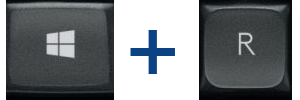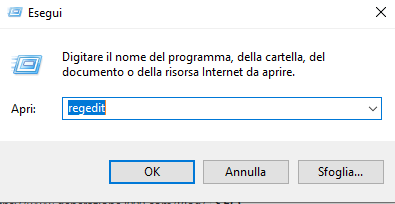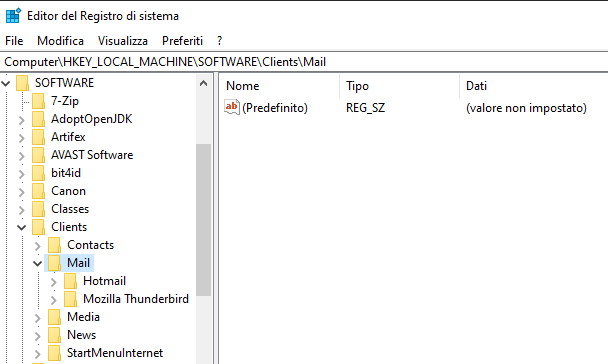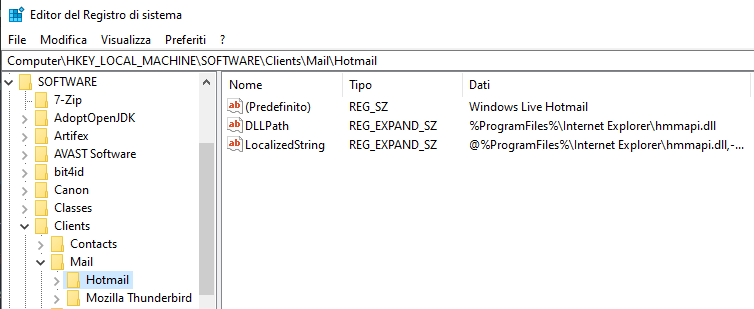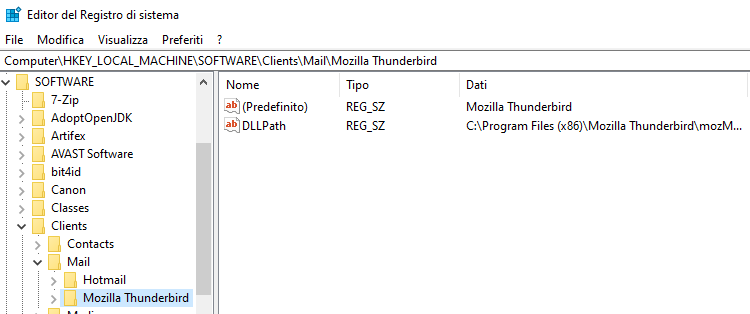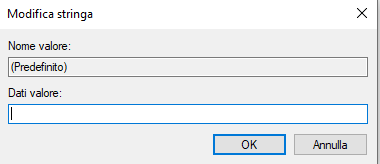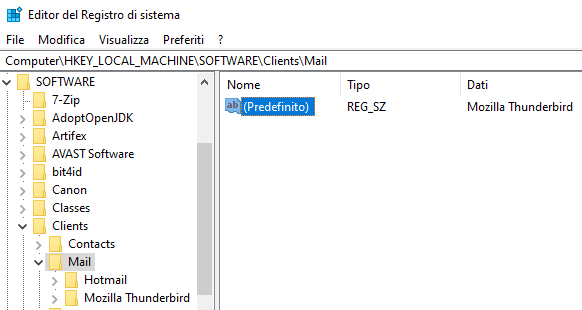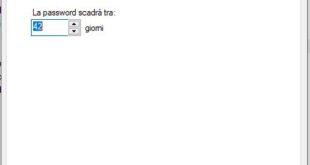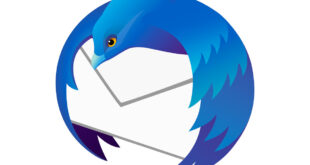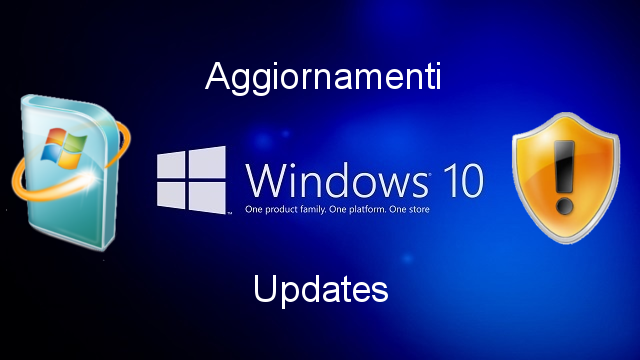Windows 10 non rileva l’applicazione di email predefinita nonostante sia correttamente settata nelle impostazioni.
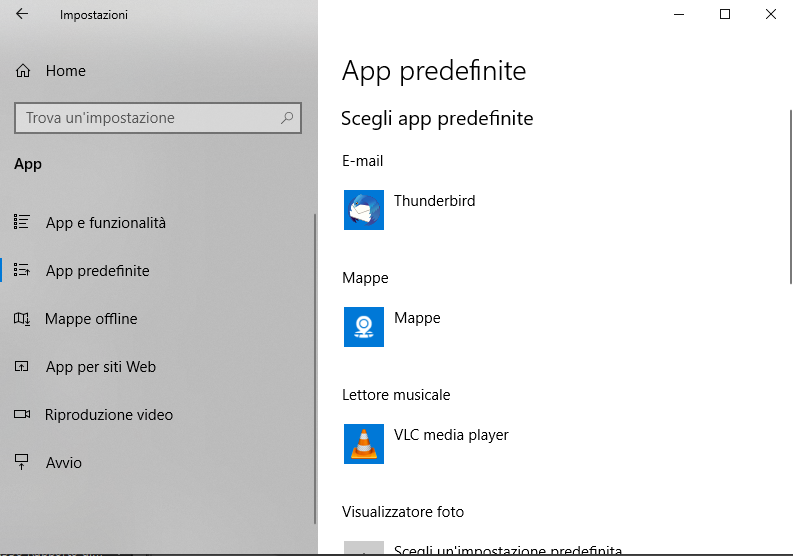 Windows 10 nelle impostazioni ha la sezione per i programmi predefiniti per alcuni tipi di funzionalità tra queste la posta elettronica, ovvero permette di definire quale sia il programma client di posta elettronica da utilizzare quando richiesto.
Windows 10 nelle impostazioni ha la sezione per i programmi predefiniti per alcuni tipi di funzionalità tra queste la posta elettronica, ovvero permette di definire quale sia il programma client di posta elettronica da utilizzare quando richiesto.
Quando durante l’utilizzo del pc da un software viene chiesto di preparare una email per invio dati ad esempio un collegamento ad una pagina internet o degli allegati, magari da scanner; il Sistema opoerativo deve far intervenire l’applicazione di posta che noi abbiamo scelto come predefinita: Mail, Thunderbird, Outlook, Opera mail, etc.
Capita però che, talvolta, il Sistema Operativo risenta di problematiche nel registro di configurazione e dunque che al suo interno alcun valori non vengano riconosciuti o interpretati correttamente.
E’ il caso che può succedere con l’impostazione dell’applicazione di posta predefinito da utilizzare che, normalmente in Start > Opzioni > App predefinite viene configurato e sebbene li sia presente, lo stesso non venga preso in considerazione.
Come risolvere la problematica del client di posta predefinito in Windows 10
Per ovviare al problema abbiamo provato con successo di configurare nel registro di Windows il valore valido per la chiave.
Dalla tastiera digitiamo la combinazione di tasti Windows + R
Si aprirà una finestra per inserire il nome del comando da eseguire
Digitiamo Regedit e diamo OK alla finestra
Se si apre una finestra che chiede di confermare l’avvio dell’applicazione clicchiamo sul pulsante SI
Sulla sinistra si presenta una visualizzazione in cartelle che però sono le chiavi di registro di Windows.
Dirigiamoci su
HKEY_LOCAL_MACHINE > SOFTWARE > Clients > Mail
Noteremo la chiave definita predefinito, che potrebbe assumure un valore oppure come in questo caso la definizione valori non impostati.
A sinistra sotto la voce Mail troviamo i software client di posta elettronica installati nel pc, in questo caso Hotmail e Mozilla Thunderbird
Volendo dare uno sguardo ai valori dei due software di posta elettronica possiamo vedere
per Hotmail e
Per Mozilla Thunderbird
La soluzione
a questo punto affinchè il Sistema Operativo prenda in considerazione qual’è il programma di posta elettronica client da utilizzare come predefinito la chiave primaria di mail deve assumere il nome del programma di posta desiderato, quindi, torniamo su
HKEY_LOCAL_MACHINE > SOFTWARE > Clients > Mail
Sul riquadro di destra clicchiamo sulla chiave predefinito, si aprirà un finestra per inserire il valore necessario
all’Interno dobbiamo digitare il nome del programma di posta elettronica che desideriamo utilizzare come predefinito ad esempio Mozilla Thunderbird e clicchiamo su OK
Chiudiamo Regedit.
Da questo momento Windows assumerà come programma di posta predefinito quello che abbiamo impostato nella chiave mail, nel nostro caso Mozilla Thunderbird.
Note
Si è notato durante vari test che questa soluzione è valida quando il Sistema Operativo (Windows 10) continui a non intendere quale sia il programma client di posta elettronica predefinito nonsotante sia correttamente impostato su START > IMPOSTAZIONI > APP PREDEFINITE.
Infatti la chiave mail in HKEY_LOCAL_MACHINE > SOFTWARE > Clients > Mail ci risulta non impostata su computer che comunque non riscontrano l’errore : Nessun programma client di posta elettronica impostato; e funzionino regolarmente.
La presente soluzione, comunque, soppersce al problema in questione.
 Generazione2000 Blog Generazione2000 Blog – Magazine Tips and Tricks
Generazione2000 Blog Generazione2000 Blog – Magazine Tips and Tricks